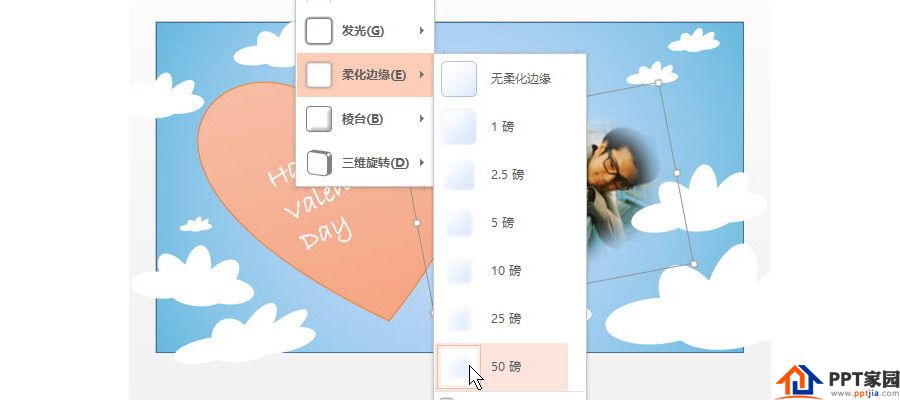如何用PPT制作情人节贺卡?下面小编就给大家讲解下PPT情人节贺卡制作方法。
ppt模板文章推荐:
1、首先,在PPT插入一个渐变色的蓝色长方形,注意铺满整个PPT,我们就是不来红色,不走寻常路。
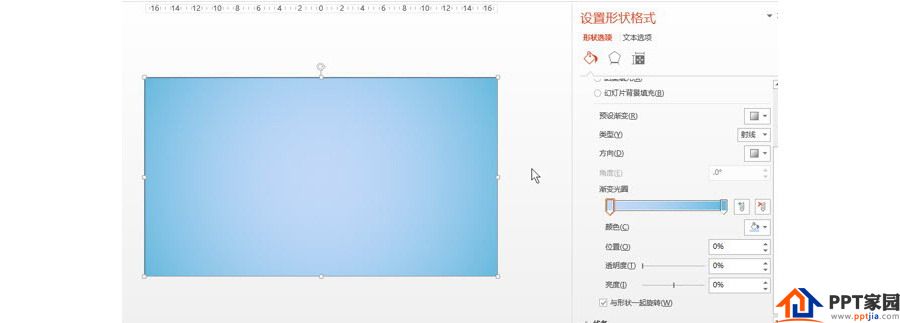
2、然后搞点白云出来,方法有很多,你可以几个椭圆组合一下,也可以自由曲线画出来,下面那片云就是用自由曲线画出来的,你们信吗?

3、第三步,按住Ctrl键盘,疯狂拖拽“云朵”,注意云朵的方向和大小的调节,这个操作相信大家都会。哈哈。
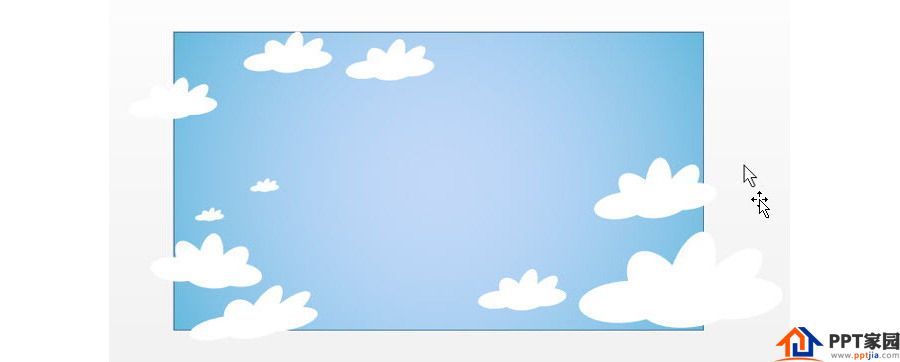
4、第四步,插入一颗心,注意颜色不能为大红色,大红色就老土了,怎么也是要橙红色。
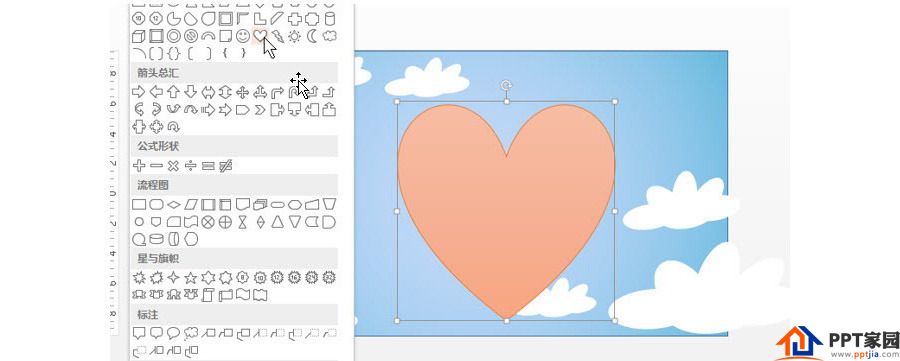
5、当然,如果直接这样被她(他)看到,绝对会骂老土,所以我们要让这颗“心”与众不同。开启“编辑顶点”,对“心”上的两个顶点进行调节。然后出现一颗跳动的“心”。
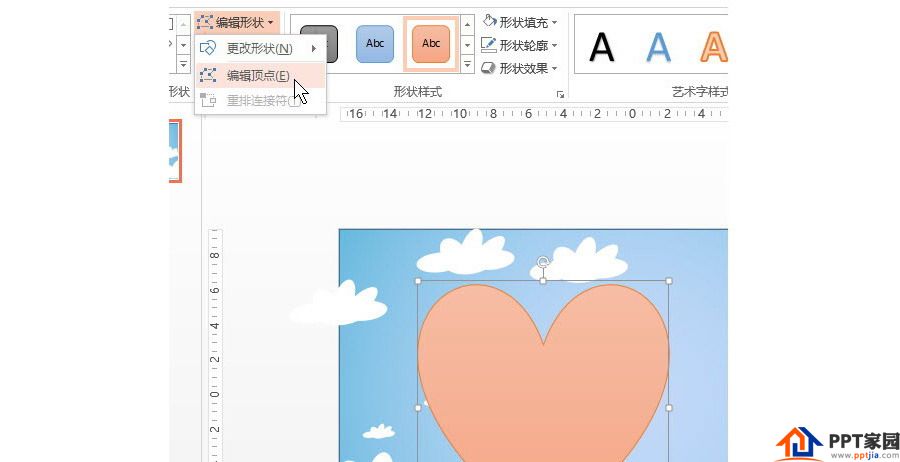
6、跳动的“心”,效果如下:
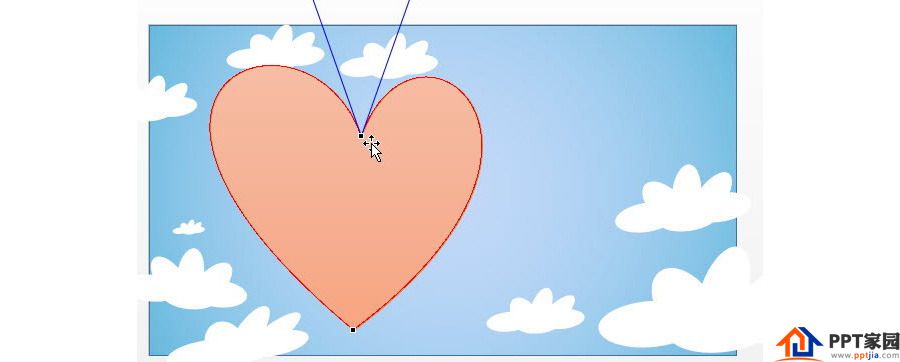
7、高大上的英文必不可少,注意,字体要选择活泼可爱一点的字体。
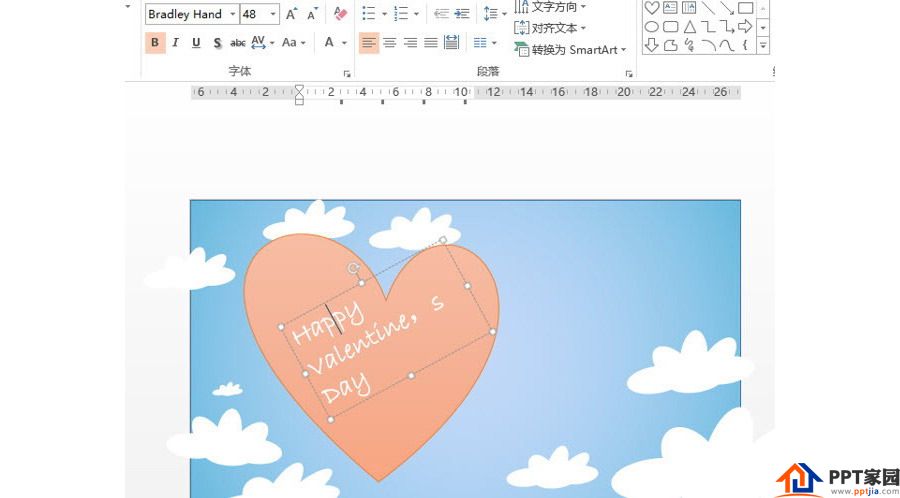
8、接下来也是非常重要的一部,放入你和她(他)的照片,什么,没和她(他)拍过照片。。。那就用卡通照片,实在不行那个啥用动物的也行。不过动物要选正确了….
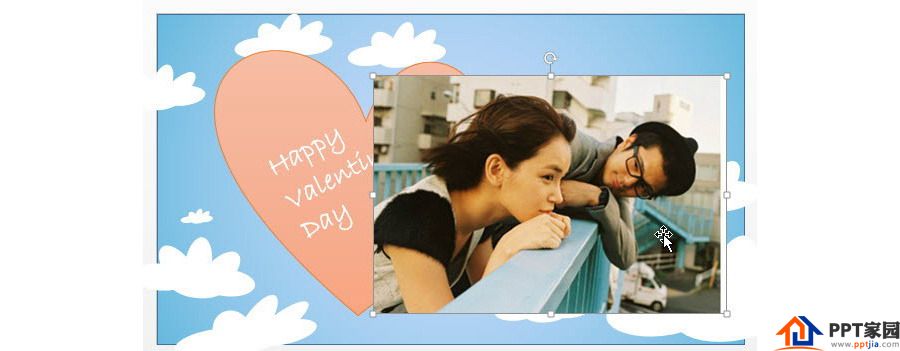
9、然后使用能显示出你PPT技术的招数,利用拆分大法,把你和她(他)多余的照片部分拆分掉。
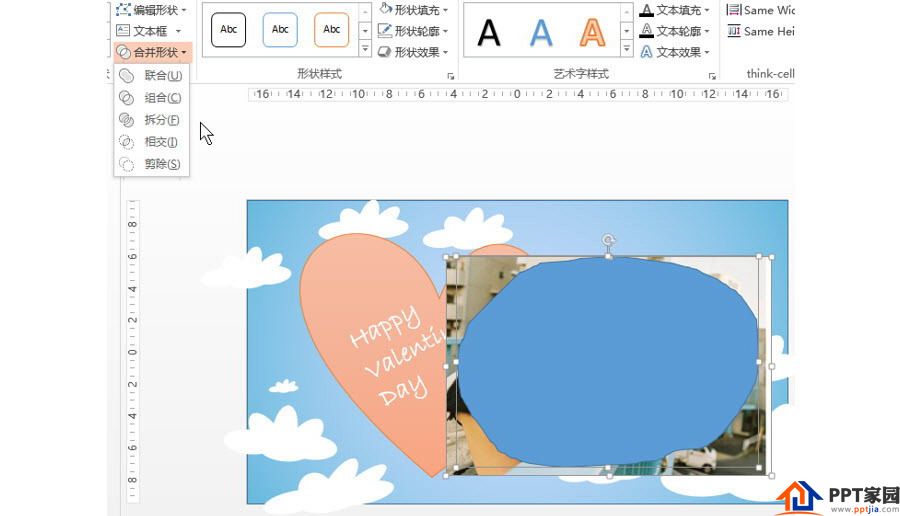
10、使用“拆分”功能结束后,利用“柔化边缘”的设置方法,让你和你女朋友的边缘柔化。